职场上有一种电脑问题最常见也非常影响办公效率:那就是电脑开机突然显示自动修复的问题!重点是重启也没用!
遇到这种情况,如果你有什么紧急情况或工作问题需要去解决,没有办法显示正常的页面是很难去处理的!还会耽误你的工作效率!
如果你或者是你的同事、亲友也遇到过这类问题,建议收藏,并且把这篇文章多转发给他们!

场景:电脑开机突然显示自动修复的情况,怎么都打开不了,安全模式也无法打开。
解决办法:①尝试系统还原②重置系统
今天小绘就来详细分享一下:
方法一:尝试系统还原
我们在开机页面时连续按下F11键,选择“疑难解答”,点击“高级选项”。
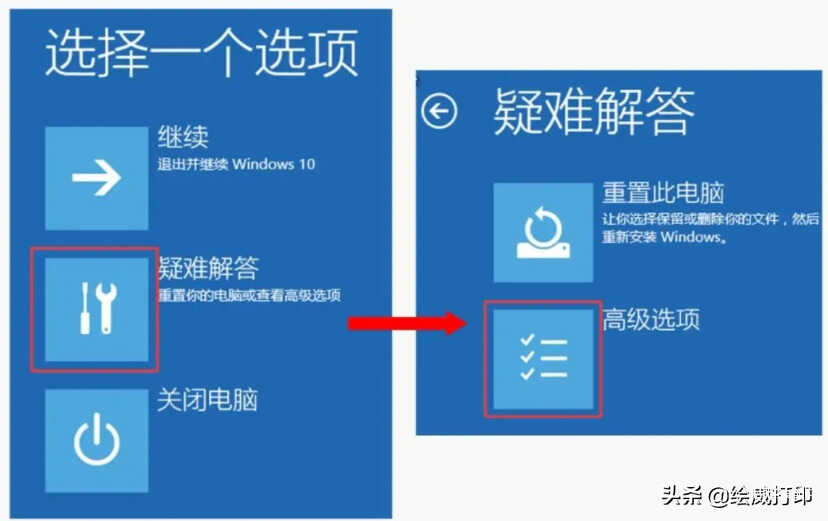
接着我们选择“系统还原”,然后根据系统提示进行操作。这里需要注意的是,如果之前关闭了系统还原功能则无法还原。如果之前在系统中创建过还原点的话,此时就需要选择一个还原点,然后点击确认和完成。
那什么是还原点:还原点指的就是系统的存储状态。这些还原点比较重要,包含了有关注册表设置和 Windows 使用的其他系统信息的信息。
这时系统会再次弹出警告,点击“是”,计算机就会开始注销并进入还原过程了。
要注意的是,这个过程中不要断电,完成后系统会自动弹出如下提示,就代表完成了。
方法二:重置系统
如果方法一提示没有还原点或是不成功,就可以尝试重置此电脑。重置电脑需要注意的是:①重置前必须保证外接电源正常和电脑充足,重置过程中不要中断;②重置电脑会删除C盘中的数据,因此最好提前做好备份。
具体操作如下:
首先同样在开机页面连续按下F11,选择“疑难解答”,然后点击“重置此电脑”。
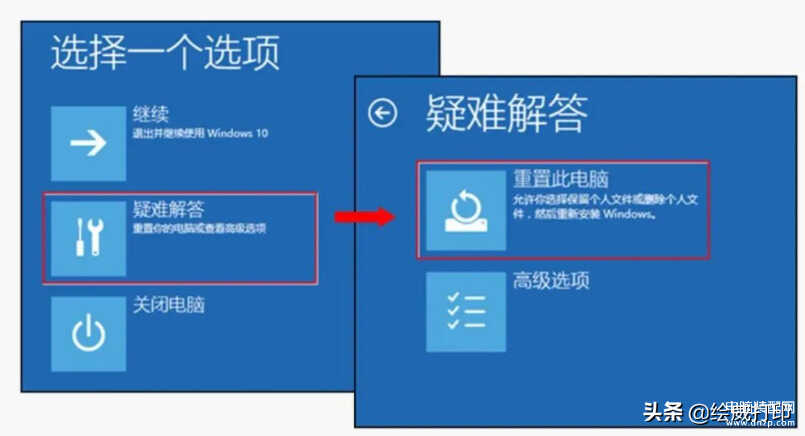
接下来会让你选择重置选项,建议选择“保留我的文件”,重置时长大约在20~40分钟,取决于计算机内的文件多少。重置完成后就会自动进入解包页面,就完成了。
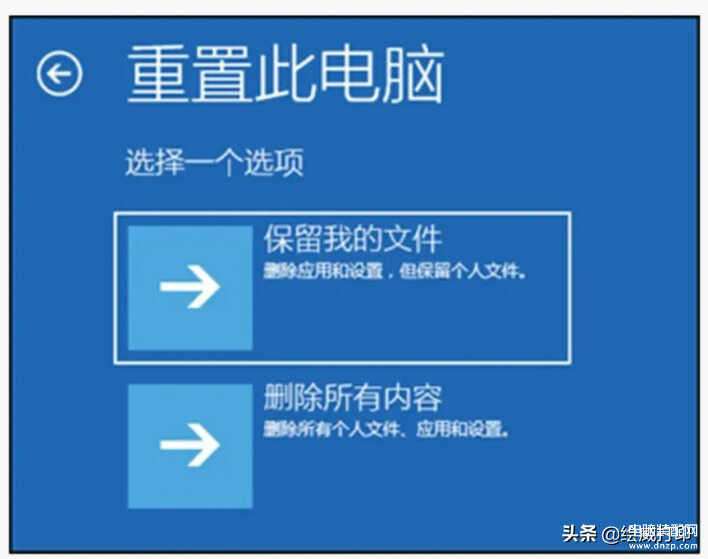
怎么样?你学会了吗?








